Folosind un computer și o chitară
Folosind un computer și o chitară
Chitară și calculator.
- Conectarea unui chitara la calculator. Configurarea unei conexiuni. (Game nici un tratament)
- Folosind un calculator pentru a procesa sunetul de chitară în timp real
- Înregistrarea chitara la computer. Procesare audio înregistrate.
- Crearea unui cântece „complex“. Detalii.
Partea 1.
Conectarea unui chitara la calculator. Configurarea unei conexiuni. (Game nici un tratament)
Deci, avem o chitara (electrica, bas, acustic cu un pick-up) și un calculator. În plus există o mare dorință de a face aceste două unități locuiesc împreună. Ei bine, nu este atât de dificil.
Pentru a începe, suntem de acord că voi da un exemplu de sistem de operare Windows XP. pentru că în acest moment este de utilizator. Deși încă sub cele de mai sus se poate face în alte sisteme de aproximativ la fel.
Cuiburile de sunet:
Acum știm care gaura, pentru ca răspuns.
Unde ne întoarcem la chitară? Este evident că la intrare. În opinia mea, este mai bine să includă intrare microfon chitara, deoarece chitara pasiv este adesea dificil de a auzi atunci când vă conectați la un computer, ca Nivelul de ieșire chitara nu este mare. Dacă vom conecta la chitară la intrare microfon, putem profita de funcția de amplificare a semnalului (mai mult pe acest lucru mai târziu).
Totul este acum conectat la chitară cu precizie. Conectat fizic. Acum, setările zaymomsya Vindousa pe care le-am auzit în cele din urmă, chitara noastră auzit ca în cazul în care am inclus în amplificator (desigur, nu se așteaptă sunetul de la ambele amperi chitara ...).
Mergem direct la Mixer / de control al volumului (invocat făcând clic pe pictograma difuzor lângă ceas sau Control Panel - Sunete și dispozitive audio - Advanced / sunet și dispozitive audio - Advanced).
În fereastra care apare mixer, în căutarea de control și microfon (dacă este găsit), la maxim + verificați pentru a evita o turmă bifate de acest regulator amețitoare. După ce vom merge la opțiunile de meniu de sus - Properties (Options - Proprietăți) și (în cazul în care în etapa anterioară, nu veți găsi un controler de microfon) în lista de mai jos, a pus o bifă în fața microfonului.

Du-te la pagina de înregistrare. a pus o verificare în fața microfonului. (Este mai bine pentru a pune o căpușă, în general, tot ce transpira mai mult aici, nu pentru a rula). Hit OK și să vedem că vedem acum mixer de înregistrare.
În același timp, vom încerca să joace (doar siruri de caractere podorgayte). Există un sunet? Dacă nu, atunci „iese“ microfon Controller. Acolo? autoritate de reglementare comun Twisted (stânga cele mai multe). Nu? Asigurați-vă că este bifată caseta, un microfon sau un nivel total de înregistrare de control. Acum? Să presupunem că ai putea auzi, dar liniștit. Apoi faceți clic pe butonul Setări sub microfonul în partea de jos a regulatorului și caseta de dialog, a pus un cec (există, ceva de genul 1Microphoneboost). Mai bine? A fost datorat.
Dacă chitara și nu a auzit, atunci problema este conexiunea fizică. Verificați totul. În cele din urmă, verificați butonul audio de pe chitara în sine.
Asta este! Acum, dacă all inclusive și putem personaliza modul corect de a juca, prin difuzoarele computerului. Sunet în același timp, nu calculatorul în sine nu este procesat. Dacă doriți să utilizați orice convertoare software (loțiuni, efecte, etc), se simt liber pentru a trece la următoarea parte a acestui help'a.
Partea a 2.
Folosind un calculator pentru a procesa sunetul de chitară în timp real
În momentul de față, chitara noastră, ca să spunem așa, doar aud nimic, dar sunetul nu putem face. Nu este atât de interesant, ar putea fi în stereo sau televizor conectat la același succes, s-ar putea spune. Și sunt de acord 100%. Dar acum trecem la faptul că mașinile TV și alte spălare, dincolo de putere - manipulare sunet de chitară (și nu numai), și chiar și în timp real. Ie același lucru care face celebra chitara „pedală“ și procesoare chitara. Vreau doar să avertizez că nu trebuie să ne așteptăm de la sunetul produs de calculator procesarea de aceeași calitate ca și de la un bun pedale (de exemplu, Boss) chitara (pedale). Dar noi, cei nou-veniți (în cazul de calculator-chitară), acest lucru este bine, pentru că atunci când bine puse la punct și de a folosi calculatorul nostru, puteți obține rezultate uimitoare. versuri de ajuns, mai aproape de practica (de mers pe jos până la teoria ...)!
Cum funcționează
Deci, după ce a citit prima parte a acestui document, aveți o chitară conectat la computer și să facă sunete prin difuzoarele computerului. Sunetul acestei pure, nu prelucrate nici un efect. În momentul în care sunetul vine direct de la intrare la placa de sunet pe cale de ieșire, fără a software de procesare. Cu alte cuvinte, semnalul nu lasă de fapt, placa de sunet. Dar, după cum probabil ați ghicit - nu este metoda noastră. Necesar să impună diferite efecte de sunet, și de a face acest lucru, din păcate, dar să-l scrie, să proceseze și să dea înapoi în alte moduri, nu. Cu toate acestea, ceea ce pentru a înregistra, de exemplu, întregul lot ca un întreg, și apoi se ocupe? Puteți înregistra sunetul de piese mici, mâner părțile și imediat le furnizează o ieșire de card. Este mai mică este această parte, cea mai mică va fi o întârziere între intrare și de ieșire (de fapt, va fi egală cu mărimea acestei porțiuni + timpul necesar pentru procesare. Și timpul este extrem de mic). Este pe baza acestor concluzii și ne vom ocupa de sunet nostru în timp real.
- Dacă sunteți fericitul posesor al cardului de la producător, cum ar fi M-Audio, iar acest lucru are un suport pentru driver nativ ASIO, puteți sări peste această parte în condiții de siguranță (instalarea driverului)
- vă carte de Creative, va trebui să instalați driverul Kx Project (instrucțiuni imediat după această introducere)
- aveți o altă placă audio (diferite de brand, sunet integrat), aveți nevoie de driverul ASIO4ALL. Instalarea lor instrucțiuni pentru conducătorii auto Kx de proiect, dupa scris.
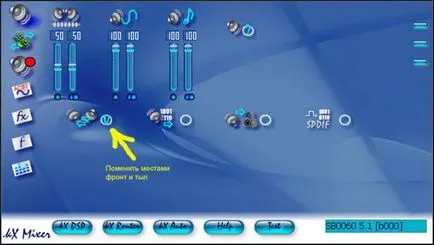
intrări și ieșiri configurabile. Este necesar la intrările pentru a permite AC97.
Configurarea secțiunea de înregistrare. Conectare AC97 dezactivat în timpul înregistrării prin ASIO.
Configurarea codec AC97 este responsabil pentru digitizare. Este mai bine să utilizați o linie de intrare, dar este posibil și microfon. Principalul lucru este de a nu permite preamp microfon zgomotos.
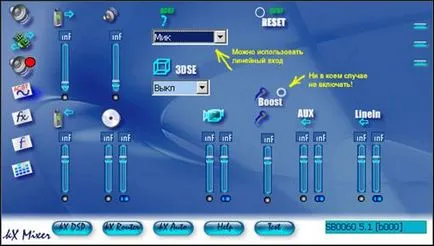
Configurarea kx Dsp. Stabilirea traseului este, probabil, cel mai dificil pentru un pic familiarizat cu sarcina Kx și ASIO. Dar dacă ai citit docuri oficiale, pe reflecție, devine mai ușor. ;)
Diagrama de mai jos, ASIO de rutare, adică, modul în care se va conecta efecte ASIO utilizează intrările de 4 și 5 (și poate fi doar una dintre ele), iar ieșirea va fi 0 ASIO.
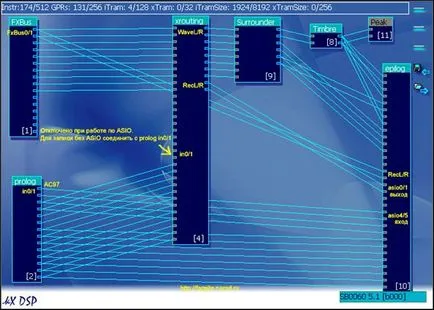
Recomandări de instalare Drivere kx - variantă alternativă (de Olmish)
În primul rând, trebuie să descărcați driverul de pe site-ul www.kxproject.com. În continuare, trebuie să eliminați driverul standard de „Control Panel“à„Adăugare sau eliminare programe“à„Sound Blaster Live! (Înlocuiți delete)“. Prin salvarea într-o locație diferită, fișierul „CT4MGM.SF2“ din folderul C: \ WINDOWS \ System32.

Puteți instala driverul audio. Executați programul de instalare și urmați instrucțiunile ar trebui să fie nici o problema. După instalare și repornirea calculatorului, puteți pierde sunetul, a fost din cauza faptului că, în mod implicit, față și în spate inversat. Corectat astfel: rula KX Mixer, în „Master“, trebuie să bifați opțiunea „Schimbare Front Surround„, vezi Fig. 1 (*)
Fie conectați difuzoarele în priza „Surround“ placa de sunet. În continuare, trebuie să configurați ASIO de înregistrare (. De intrare pentru / de ASIO.) Acest lucru se face foarte simplu. Nu voi intra în prolog de management, epilog etc. (. E greu să mergi, ce nu știi.), A se vedea figura 2, trebuie să descărcați configurația fișierul atașat „asio_rec.kx“.
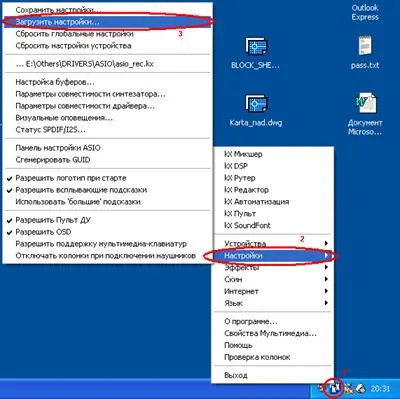
Pentru a face acest lucru, trebuie să descărcați sunetul SounFont card de memorie. Runs KX Mixer, fila Soundfont selectată, apoi încărcate în memorie fișierul dorit „CT4MGM.SF2“
Sau băncile pe care le utilizați.
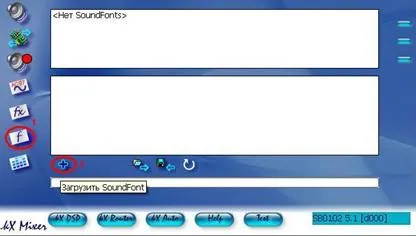
ASIO conducător auto 4 ALL (pentru alte carduri care nu acceptă ASIO inițial)